[Solucionado] Tu iPhone no se pudo activar
Aug 01, 2025 • Categoría: Eliminar bloqueo de pantalla • Soluciones Probadas
Los datos disponibles de participación en el mercado mundial de smartphones del primer trimestre de 2018 al primer trimestre del 2021 indican que Apple (iPhone) es el segundo dispositivo inteligente más buscado. Sin duda, las personas se dejan llevar por el uso de la serie de smartphones porque lleva la innovación impresionante a la siguiente frontera. En otras palabras, los iDevices tienen todas las características de vanguardia que cualquiera podría pedir en la tecnología actual de los smartphones, ¡y aún más!

A pesar de la innovación que llevan, los usuarios a veces se encuentran con algún que otro fallo. Por ejemplo, "El iPhone no se ha podido activar porque no se puede acceder al servidor de activación" es relativamente común. Si acabas de encontrarte con este problema, no tienes por qué preocuparte, ya que esta guía te explicará por qué es así y cómo superarlo en el 2021.
Parte 1: Causas Probables del Mensaje de Error
Si acabas de notar el mensaje de error, lo más probable es que acabes de restablecer la configuración de fábrica de tu iDevice o de restaurarlo. Otra causa podría ser que acabes de hacer jailbreak a tu móvil para saltarte el bloqueo de activación de iCloud. Además, lo has desbloqueado utilizando otra red en lugar de la red que utilizaba el usuario anterior. Aun así, el mensaje de error podría ser el resultado de una actualización. Hay otros casos en los que se produce el error, normalmente al configurar el dispositivo inteligente. En general, ocurrió porque el servidor no estaba disponible temporalmente en ese momento. Cuando te enfrentas a este reto, los técnicos siempre aconsejan que te pongas en contacto con el servicio de atención al cliente de tu iDevice para obtener ayuda. Adivina qué, no puedes hacer eso si alguien te acaba de regalar el móvil o lo has comprado de segunda mano. ¡Pero donde hay voluntad, hay salida!
Parte 2: Solucionar los problemas
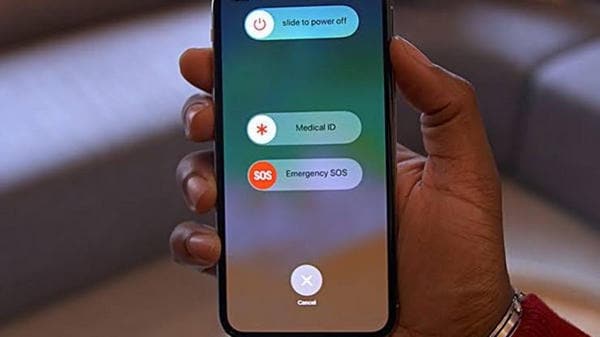
¿Has visto el mensaje de error "Tu iPhone no ha podido ser activado porque no se puede acceder al servidor de activación"? Bien, el obstáculo aquí es que no puedes activar tu iDevice. No tienes que preocuparte porque hay varias maneras de afrontar ese reto. Tienes que solucionar el problema tú mismo. No, no necesitas entregarlo a un reparador de móviles para que te lo arregle. Debes seguir las siguientes técnicas para resolver el problema de inmediato.
2.1 Esperar un tiempo
Pues bien, el primer paso que debes considerar para resolver ese reto es tan sencillo como esperar. Recuerda que probablemente estés recibiendo ese mensaje de error porque el servidor no está disponible. Por lo tanto, lo más probable es que puedas acceder a ella después de esperar un tiempo. Sí, siempre están ocupados porque el fabricante de móviles tiene millones de usuarios intentando acceder a sus servidores al mismo tiempo. Por lo tanto, esperar algún tiempo puede hacer la magia por ti.
2.2 Reiniciar el Smartphone
Si has esperado algún tiempo y lo has intentado varias veces, pero no puedes activarlo, deberías considerar reiniciar el móvil. Sin duda, esto te sorprenderá. Si usas iOS 10 y posteriores, reiniciar tu dispositivo podría ser el cambio de juego. Mantén pulsado el botón de encendido hasta que aparezca el control deslizante y luego deslízalo para apagar el móvil. Espera un rato y reinícialo. Después, intenta activarlo de nuevo.
2.3. Error de Red
En realidad, Apple no tiene por qué ser el "culpable"; deberías comprobar tu red para asegurarte de que todo funciona bien. Prueba con otro WiFi y vuelve a establecer la conexión. Una vez establecida la conexión, intenta conectarte de nuevo. Si esto no ayuda, entonces deberías considerar dar el siguiente paso.
2.4 iTunes
Efectivamente, puedes hacer muchas cosas con tu iTunes, incluida la resolución de ese problema de activación. Para utilizar iTunes con este fin, debes seguir las siguientes indicaciones:
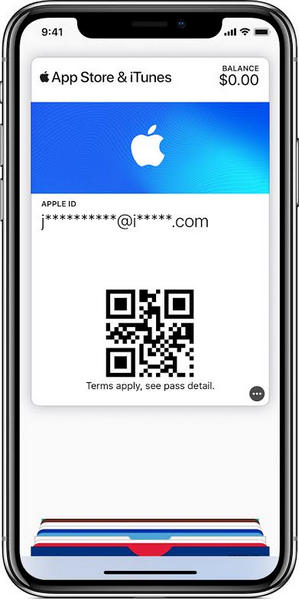
Paso 1: Conecta tu iDevice a la PC mediante un cable USB. Apágalo y reinícialo.
Paso 2: Ahora, descarga, instala e inicia iTunes en tu computadora.
Paso 3: Tendrás que esperar a que iTunes detecte y active tu smartphone por ti.
Paso 4: Aparecerán mensajes específicos que indican que la aplicación ha detectado el error Estos mensajes incluyen "Configurar como Nuevo" y "Restaurar desde el Respaldo". Una vez que veas estos mensajes, significa que la aplicación ha activado tu iDevice. ¡Adelante, descorcha el champán!
Sin embargo, aquí hay algunos consejos para ti:
- Asegúrate de tener la última versión de iTunes
- Asegúrate de que tu smartphone tiene conexión a Internet
Si la aplicación dice que la tarjeta SIM no es compatible, significa que su "woos" está lejos de terminar. Sin embargo, no hay que preocuparse; basta con tomar la siguiente línea de acción que se detalla a continuación.
Parte 3: Omitir el Bloqueo de Activación de iCloud con Dr.Fone Toolkit
Has probado varias técnicas para activar tu iDevice en esta situación, pero no funcionan. Sin embargo, Dr.Fone - Desbloqueo de Pantalla (iOS) es una herramienta web de eficacia probada para activar el dispositivo y tener acceso completo a él. Este kit de herramientas "todo en uno" permite a los usuarios activar el dispositivo inteligente en cualquier lugar. No es culpa tuya que no puedas activar tu smartphone, así que Dr.Fone Toolkit te quita esa carga de encima. En pocas palabras, no hay que seguir con los problemas. Lo bueno es que no hace falta ser un experto en tecnología para utilizar este conjunto de herramientas prácticas.
Para activarlo en un santiamén, sigue los esquemas que aparecen a continuación:
Paso 1: Descarga el software Dr.Fone en tu computadora.
Paso 2: Inicia la aplicación y pulsa Desbloqueo de Pantalla desde el menú principal.

Paso 3: Pulsa en Desbloquear el ID de Apple > Eliminar el Bloqueo Activo.

Paso 4: Hazle el Jailbreak a tu iPhone.

Paso 5: Confirma tu modelo de iDevice y otros detalles. Asegúrate de hacerlo con cuidado. Una vez que hayas terminado, pulsa. Comienza a poner en marcha el proceso.
Paso 6: Ten paciencia. Tu dispositivo se reiniciará en el momento en que la aplicación haya completado el proceso. Ahora que el programa ha evitado el bloqueo de activación, puedes empezar a explorar tu smartphone.

En este punto, el programa ya ha hecho el trabajo por ti. No, no necesitas iTunes para ello. Este método es simple y directo de lo anterior, por lo que no tienes que molestarte en resolver los problemas por más tiempo. ¿Qué esperas para hacerlo? Ya puedes disfrutar de tu móvil.
Parte 4: ¿Cómo saber que Apple ha activado tu móvil?
Después de haber leído hasta aquí, es posible que te preguntes: "¿Cómo sé que Apple ha activado mi smartphone?". ¡Simple! Dirígete a Ajustes>>Celular y luego desplázate hasta el final de la lista. Aquí, el dispositivo revelará la fecha en la que lo has dejado en reposo. Como lo has hecho tú mismo, la fecha en la que lo has activado coincidirá con la información de tu smartphone.
Conclusión
En pocas palabras, "Tu iPhone no ha podido ser activado porque no se puede acceder al servidor de activación" es uno de los varios mensajes de error que los usuarios de iPhone se encuentran. Sin embargo, este tutorial paso a paso te ha mostrado cómo afrontarlo. Lo bueno es que no hace falta un profesional para activarlo. Todo lo que tienes que hacer es seguir los esquemas de esta guía. La mayoría de las veces, el uso de la técnica de resolución de problemas funciona. Sin embargo, debes emplear el método de Dr.Fone Toolkit cuando éste falle. En el momento en que lo hayas activado, podrás disfrutar de tu iDevice. Ahora, no tienes nada que te detenga. ¡Prueba Ahora Dr.Fone Toolkit!
Desbloqueo Celular
- 1. Desbloquear Celular Samsung
- 1.1 Códigos Secretos para Samsung
- 1.2 Resetear Samsung Bloqueado
- 1.3 Desbloqueado de Red Samsung
- 1.4 Olvidé mi Contraseña de Samsung
- 1.5 Código de Desbloqueo de Samsung
- 1.6 Eliminar Knox de Samsung
- 1.7 Quitar Patrón de Desbloqueo Samsung
- 1.8 Código Gratuito para Desbloquear Samsung
- 1.9 Generadores de Códigos de Desbloqueo
- 1.10 Desbloquear Diseño de Pantalla de Inicio
- 1.11 Apps de Desbloquar SIM de Galaxy
- 1.12 Desbloquear Samsung Galaxy
- 1.13 Bloqueo con Huella Digital Samsung
- 2. Desbloquear Celular Android
- 2.1 App para Hackear Contraseña WiFi en Android
- 2.2 Resetear un Celular Bloqueado Android
- 2.3 Desbloquear desde la Llamada de Emergencia
- 2.4 Apps para Desbloquear Android
- 2.5 Quitar el Bloqueo de Patrón de Android
- 2.6 Eliminar Pin/Patrón/Contraseña de Android
- 2.7 Desactivar el Bloqueo de Pantalla en Android
- 2.8 Desbloquear Android sin la Cuenta de Google
- 2.9 Desbloquear el Teléfono Android sin PIN
- 2.10 Desbloquear Android con la Pantalla Dañada
- 2.11 Widgets de Bloqueo de Pantalla
- 3. Desbloquear Celular iPhone
- 3.1 Desbloquear iCloud
- 3.2 Desbloquear iPhone sin iCloud
- 3.3 Desbloquear iPhone de Fábrica
- 3.4 Recuperar el Código de Restricciones
- 3.5 Desbloquear iPhone sin PC
- 3.6 Apps para Desbloquear iPhone
- 3.7 Desbloquear iPhone sin SIM
- 3.8 Quitar MDM iPhone
- 3.9 Desbloquear iPhone 13
- 3.10 Acceder a un iPhone Bloqueado


















Paula Hernández
staff Editor